想让你的iPhone主屏幕更有个性?动态壁纸或许是一个不错的选择,相比静态图片,动态壁纸通过微妙的动画或光线变化,能让手机界面瞬间“活”起来,很多用户对如何设置动态壁纸仍存在疑问,甚至误以为需要越狱或下载复杂插件,iOS系统本身已提供多种实现方式,以下从基础操作到进阶技巧,详细解析iPhone动态壁纸的设置方法。
哪些iPhone支持动态壁纸?
首先需确认设备兼容性,动态壁纸功能对硬件和系统版本有一定要求:
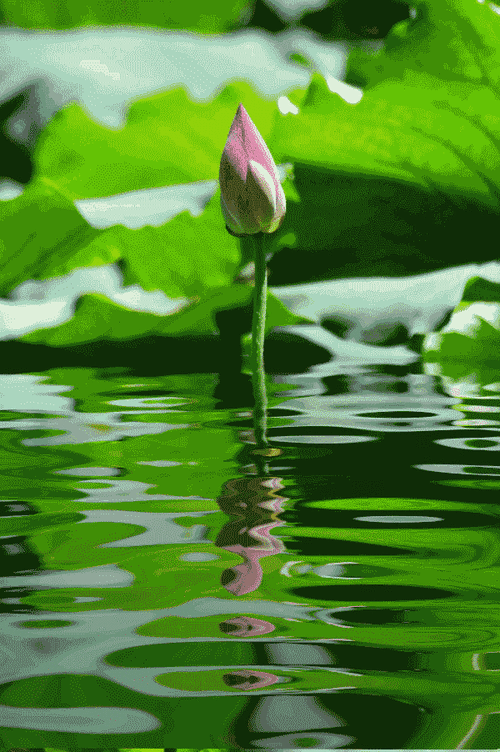
- iPhone 6s及以上机型:支持实况照片(Live Photo)转化为动态壁纸
- iOS 13及以上系统:可设置动态壁纸的缩放效果
- 部分OLED屏幕机型(如iPhone 12/13/14系列):支持更细腻的深色模式壁纸动态切换
若设备符合条件,即可尝试以下方法。
3种主流动态壁纸设置方案
方案1:使用实况照片(Live Photo)
这是苹果官方最推荐的动态方式,操作步骤:
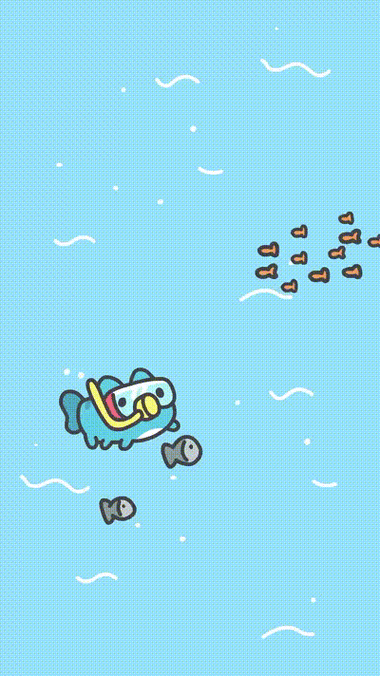
- 拍摄或下载实况照片
- 用iPhone相机拍摄时,确保顶部黄色“实况”图标已开启
- 从第三方平台下载时,需确认文件格式为
.livephoto(部分网站需长按保存)
- 设为壁纸
- 进入「照片」选择目标实况照片 → 点击左下角分享按钮 → 选择「用作墙纸」
- 按压屏幕预览动态效果 → 点击「设定」选择锁定屏幕或主屏幕
注意:主屏幕的动态效果仅在按压时触发,而锁定屏幕在亮屏瞬间自动播放。
方案2:利用系统自带动态壁纸
iOS内置了多套动态壁纸资源,包含:
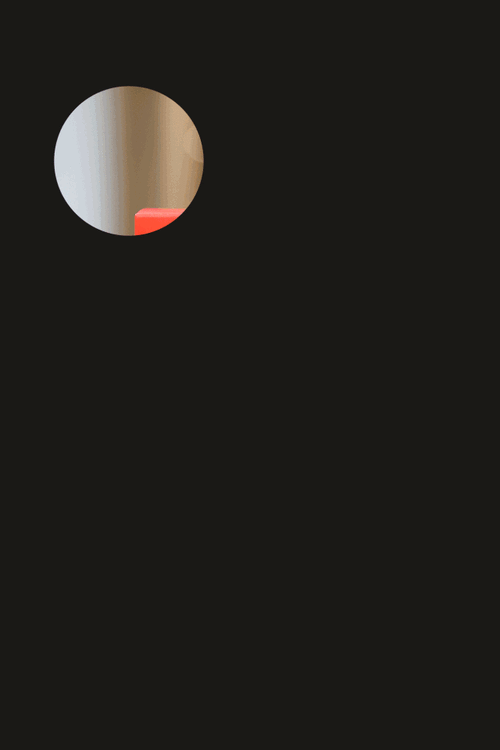
- 天文系列:地球、月球等会根据时间和地理位置变化的3D模型
- 天气与天文:云层动态效果会实时匹配当地气象数据
- 表情符号:可选择多个Emoji组合成循环动画
设置路径:
进入「设置」→「墙纸」→「添加新墙纸」→ 滑动至「天文」「天气」等分类 → 选择样式后自定义颜色与字体。
方案3:通过第三方App扩展资源
若系统资源无法满足需求,可尝试这些安全可靠的渠道:
- Vellum Wallpapers:提供高质量4K动态壁纸,支持自动适配深色模式
- IntoLive:将视频片段转换为实况照片格式(建议时长3秒以内)
- Wallcraft:专注抽象艺术风格动态壁纸,每日更新精选内容
注意事项:
- 从非官方渠道下载时,建议关闭「允许未知来源」权限
- 部分App需在「设置」→「屏幕使用时间」→「内容和隐私限制」中开启内容访问权限
常见问题解决方案
问题1:动态效果不生效
- 检查是否开启减弱动态效果:进入「设置」→「辅助功能」→「动态效果」→ 关闭「减弱动态效果」
- 确认按压操作:主屏幕需用力按压(3D Touch机型)或长按(其他机型)才会触发动画
问题2:壁纸显示模糊
- 确保图片分辨率高于设备屏幕(如iPhone 14 Pro Max需1290×2796像素)
- 在壁纸设置界面关闭「视角缩放」功能
问题3:耗电量增加
动态壁纸对续航影响较小,但若出现异常耗电:
- 避免使用帧率过高的视频壁纸(超过30fps)
- 在「墙纸」设置中关闭「深色外观下调暗壁纸」
个性化进阶技巧
-
动态壁纸与小组件搭配
在iOS 16及以上系统中,可叠加半透明小组件,在星空动态壁纸上添加天气组件,实现云层与降雨预报的视觉联动。 -
节日主题动态化
利用快捷指令(Shortcuts)自动化功能,设置节假日自动切换特定动态壁纸,例如春节显示烟花动画,圣诞节播放飘雪效果。 -
动态锁屏与静态主屏组合
为避免视觉干扰,可将动态效果仅保留在锁屏界面,主屏幕使用同色系静态壁纸,兼顾美观与性能。


